实验2:UnixLinux用户管理及管理命令
LINUX系统实验指导书

《 LINUX系统级应用》课程实验指导书一.实验总学时(课外学时/课内学时):4/6 总学分:2.5(课程)必开实验个数: 4 选开实验个数:2二.适用专业:计算机网络技术(专科)三.三.考核方式及办法:在规定实验时间内完成实验要求,依据实验过程及实验结果在实验现场逐一检查考核。
四.配套的实验教材或指导书:自编实验指导书五. 实验项目:实验1 UNIX基本操作1、实验目的掌握UNIX(LINUX)系统的基本使用方法:系统启动、注销、关闭和关机;帐号管理;文件系统的日常管理;文件系统的权限控制。
2、实验工具及环境UNIX(LINUX)系统网络环境或单机。
3、实验计划学时4学时上机实际操作。
4、实验内容及操作步骤⑴系统启动和关闭①使用自己的账户登录UNIX系统,查看系统提示符确定自己使用的shell程序类型别。
◎开机后,系统自检启动后提示login:(输入:root↙)password:(输入:用户口令↙,root用户为redhat)◎查看/etc/passwd文件可以获得用户使用的shell#grep $LOGNAME /etc/passwd↙可能的显示为:user001:*:200:50::/usr/user001:/bin/sh请思考上述命令怎样得到了当前使用的shell类型的?使用下面的命令也可以查看当前shell:#echo $SHELL②注销和关机命令。
◎用户注销使用:$exit↙或$<ctrl>+<D>↙或$logout↙◎超级用户关机使用:#shutdown↙该命令将结束所有的进程,当执行此命令后系统提示“Safe to Power off or Press Any Key to Reboot”时可以关闭电源或按任一键重启系统。
◎haltsys(halt),reboot只能由超级用户在单用户模式下使用。
⑵帐号管理①添加用户,删除用户,修改个人口令后重新进行登录;◎添加用户的shell命令:#useradd user08↙(Linux系统中可以为adduser)上述命令采用默认属性,UNIX也可以使用选项来指定创建帐户的属性:-c comment用户说明-d directory 指定用户主目录-m 若用户的起始目录不存在则创建-g group指定用户所属组-s shell 指定用户使用的shell-u uid为用户分配标识◎修改口令对linux系统而言,用adduser增加的用户应该随即用passwd命令来修改口令。
理工大学Linux实验报告
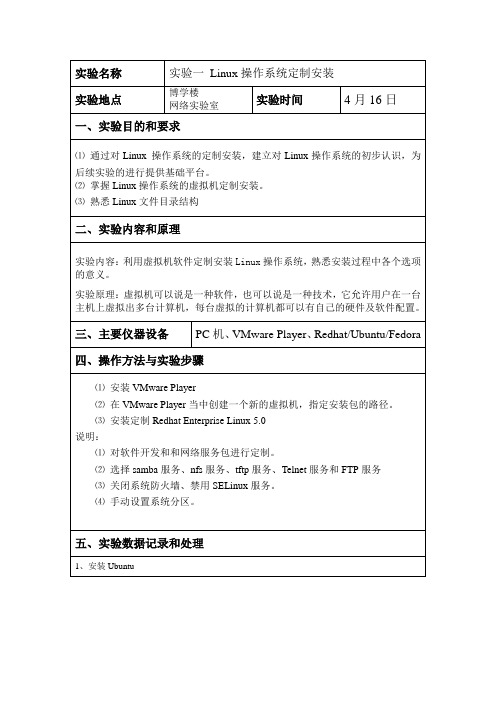
实验名称实验一Linux操作系统定制安装实验地点博学楼实验时间4月16日网络实验室一、实验目的和要求⑴通过对Linux 操作系统的定制安装,建立对Linux操作系统的初步认识,为后续实验的进行提供基础平台。
⑵掌握Linux操作系统的虚拟机定制安装。
⑶熟悉Linux文件目录结构二、实验内容和原理实验内容:利用虚拟机软件定制安装Linux操作系统,熟悉安装过程中各个选项的意义。
实验原理:虚拟机可以说是一种软件,也可以说是一种技术,它允许用户在一台主机上虚拟出多台计算机,每台虚拟的计算机都可以有自己的硬件及软件配置。
三、主要仪器设备PC机、VMware Player、Redhat/Ubuntu/Fedora四、操作方法与实验步骤⑴安装VMware Player⑵在VMware Player当中创建一个新的虚拟机,指定安装包的路径。
⑶安装定制Redhat Enterprise Linux 5.0说明:⑴对软件开发和和网络服务包进行定制。
⑵选择samba服务、nfs服务、tftp服务、Telnet服务和FTP服务⑶关闭系统防火墙、禁用SELinux服务。
⑷手动设置系统分区。
五、实验数据记录和处理1、安装Ubuntu进入界面:2、选择tftp服务3、对软件开发和网络服务包进行定制,都选择老的软件开发和老的网络服务器4、关闭系统防火网5、禁用SELinux服务六、实验结果与分析七、讨论、心得通过这次实验,在自己电脑的虚拟机上安装好了Ubuntu的镜像文件,并在Ubuntu下写了一些简单的命令,深深地感觉在虚拟机上运行Ubuntu远远要比双系统下方便得多,尤其是在两种不同系统下来回切换。
由于电脑上之前就已经安装过虚拟机,所以,实验报告中未对虚拟机的安装加以赘述。
实验名称实验二熟悉Linux系统的基本命令实验时间4月18日实验地点博学楼网络实验室一、实验目的和要求⑴熟悉Linux命令格式⑵学会如何获取命令帮助信息⑶熟练掌握Linux常用命令⑷掌握GCC命令的使用及其常用参数的含义二、实验内容和原理实验内容:系统设置命令、文件及文件夹操作命令、压缩与解压缩命令、自动补全与历史命令、管道与重定向命令、GCC命令的使用三、主要仪器设备PC机、装有Linux操作系统的虚拟机四、操作方法与实验步骤⑴练习以下常用命令的使用shutdown、reboot、logout、exit、useradd、userdel、su、cd、ls、touch、mkdir、cp、rm、rmdir、mv、more、less、man、du、find、clear、grep、cat、history、tar、unzip、chmod、管道命令|以及重定向命令⑵举例说明管道命令| 的使用⑶举例说明重定向命令<、<<、>、>>的使用⑷编写一个C的源程序,并用gcc进行编译,练习使用gcc的各个参数,理解参数的意义五、实验数据记录和处理1.cd、ls 、mkdir 新建hello文件夹2.cp 复制a到hello文件夹3.rm移除hello 中的a文件4.rmdir移除hello文件夹5.mv更改文件名字、移动文件6.du -b 以字节为单位显示cache目录的大小7.find / -name lolo搜索当前目录下名为lolo的文件8.grep 在lan/b.txt文件里查找字符3,并输出行号-n;输出b.txt内容9.grep重定向追加>>六、讨论、心得本次实验室是熟悉Linux的基本操作命令。
操作系统实验答案-实验2Linux的基本操作及vi的使用(答案)

实验二Linux的基本命令操作及vi的使用实验目的:1、熟悉Linux操作系统环境2、熟悉Linux操作系统的文件结构3、熟悉Linux操作系统的基本命令4、熟悉Linux操作系统的文件组织方式5、学习使用vi编辑器建立、编辑、显示以及加工处理文本文件。
实验内容及要求:1、登陆实验室的Linux服务器。
启动电脑,进入Windows操作系统,在“开始”-〉“运行"中输入“Telnet 10。
200.41。
178”,即可登陆实验室的Linux服务器.在“Login:”提示后输入“stu”+学号(如02号同学输入stu02),按下回车键。
在“Password:”提示后输入“123”(注意输入密码时屏幕上不会有“*”等符号出现,这和Windows 不同),按下回车键,若出现“[os@ root os]$”或“—bash—2.05b$”,表示已成功登陆系统,可以开始输入指令操作。
思考:(用pwd指令)查看自己登陆后位于Linux的哪个目录,写出该目录的路径,与自己周围的同学比较,看是否相同.(可查阅Linux资料了解“/home”目录的功能介绍)2、在Linux中进行以下基本操作:1)在当前目录下新建一个名为(自己姓名首字母缩写+学号后3位数)的子目录.写出你所用的指令.(例如:mkdir zq000 )2)进入刚创建的子目录环境下。
(提示:指令cd)3)在刚创建的子目录下新建一个名为abc.txt的文件。
写出你所用的指令。
(提示:新建文件的指令是touch)4)将/目录下(即根目录下)的welcome.txt文件复制到自己的子目录下,写出你所用的指令。
cp –i /root/stu62/abc.txt /home/welcome。
txt5)写出welcome.txt文件的内容。
(提示:用cat指令查看)Hello, Boys and girls , welcome to the wonderful Linux world!3、在Linux中进行以下基本操作:1)进入自己的主目录。
Linux实验(第一次修改版)

实验一 Linux系统的基本使用一、实验任务1、在虚拟机环境下启动linux的步骤是怎么样的?(1) 加载BIOS(Basic Input/Output System)(2) 进入GRUB(3) 加载Linux Kernel(4) 执行init(5) 运行/etc/rc.d/rc.sysinit(6) 执行/etc/inittab(7) 执行默认级别中的所有Script(8) 执行/bin/login程序2、以root用户登录系统,需要输入2项信息,分别是什么?Login:rootPassword:3、需要再打开一个虚拟终端,应该按什么键?然后仍以root登录。
(1)Ctrl+alt+Fn(2)Login:rootpassword4、查看当前目录是什么?[root@localhost~]# pwd5、切换回第一个虚拟终端,应按什么键?Ctrl+alt+F16、使第二个虚拟终端中的用户注销系统,有哪些命令可以实现?字符界面下输入logout或exit命令7、了解UNIX的目录文件结构并写在下面的位置(通过cd、ls –l命令)。
bin dev home lost+found misc net proc sbin srv tftpboot usrboot etc lib media mnt opt root selinux sys tmp var8、使用ls命令的常用选项,选项-a,-d,-l,-t,-R,-u都有什么意义?ls-a 列出目录下的所有文件,包括以. 开头的隐含文件。
ls-d 将目录象文件一样显示,而不是显示其下的文件。
ls-l 列出文件的详细信息。
ls-t 以时间排序ls-R 列出所有子目录下的文件。
ls-u 以文件上次被访问的时间排序。
9、在你的注册目录(你的用户名目录,即/home/用户名)下创建子目录:dir1、dir2。
10、进入dir1子目录。
11、 再回到你的注册目录,并用pwd 证实。
LINUX基础实验报告
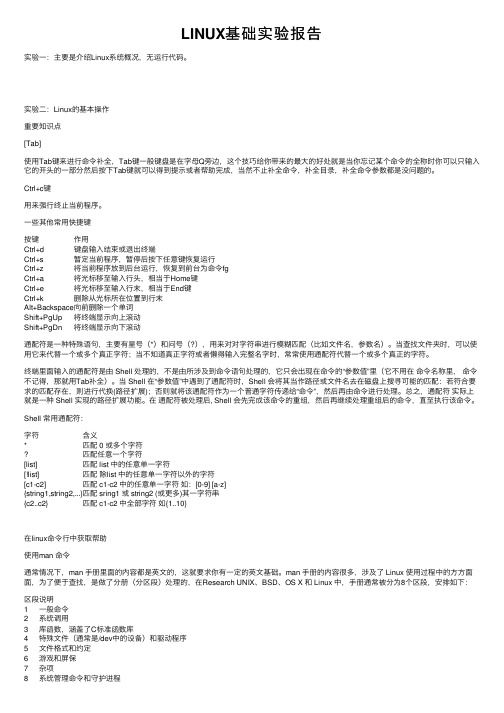
LINUX基础实验报告实验⼀:主要是介绍Linux系统概况,⽆运⾏代码。
实验⼆:Linux的基本操作重要知识点[Tab]使⽤Tab键来进⾏命令补全,Tab键⼀般键盘是在字母Q旁边,这个技巧给你带来的最⼤的好处就是当你忘记某个命令的全称时你可以只输⼊它的开头的⼀部分然后按下Tab键就可以得到提⽰或者帮助完成,当然不⽌补全命令,补全⽬录,补全命令参数都是没问题的。
Ctrl+c键⽤来强⾏终⽌当前程序。
⼀些其他常⽤快捷键按键作⽤Ctrl+d键盘输⼊结束或退出终端Ctrl+s暂定当前程序,暂停后按下任意键恢复运⾏Ctrl+z将当前程序放到后台运⾏,恢复到前台为命令fgCtrl+a将光标移⾄输⼊⾏头,相当于Home键Ctrl+e将光标移⾄输⼊⾏末,相当于End键Ctrl+k删除从光标所在位置到⾏末Alt+Backspace向前删除⼀个单词Shift+PgUp将终端显⽰向上滚动Shift+PgDn将终端显⽰向下滚动通配符是⼀种特殊语句,主要有星号(*)和问号(?),⽤来对对字符串进⾏模糊匹配(⽐如⽂件名,参数名)。
当查找⽂件夹时,可以使⽤它来代替⼀个或多个真正字符;当不知道真正字符或者懒得输⼊完整名字时,常常使⽤通配符代替⼀个或多个真正的字符。
终端⾥⾯输⼊的通配符是由 Shell 处理的,不是由所涉及到命令语句处理的,它只会出现在命令的“参数值”⾥(它不⽤在命令名称⾥,命令不记得,那就⽤Tab补全)。
当 Shell 在“参数值”中遇到了通配符时,Shell 会将其当作路径或⽂件名去在磁盘上搜寻可能的匹配:若符合要求的匹配存在,则进⾏代换(路径扩展);否则就将该通配符作为⼀个普通字符传递给“命令”,然后再由命令进⾏处理。
总之,通配符实际上就是⼀种 Shell 实现的路径扩展功能。
在通配符被处理后, Shell 会先完成该命令的重组,然后再继续处理重组后的命令,直⾄执⾏该命令。
Shell 常⽤通配符:字符含义*匹配 0 或多个字符匹配任意⼀个字符[list]匹配 list 中的任意单⼀字符[!list]匹配除list 中的任意单⼀字符以外的字符[c1-c2]匹配 c1-c2 中的任意单⼀字符如:[0-9] [a-z]{string1,string2,...}匹配 sring1 或 string2 (或更多)其⼀字符串{c2..c2}匹配 c1-c2 中全部字符如{1..10}在linux命令⾏中获取帮助使⽤man 命令通常情况下,man ⼿册⾥⾯的内容都是英⽂的,这就要求你有⼀定的英⽂基础。
管理Linux 系统进程操作实验报告
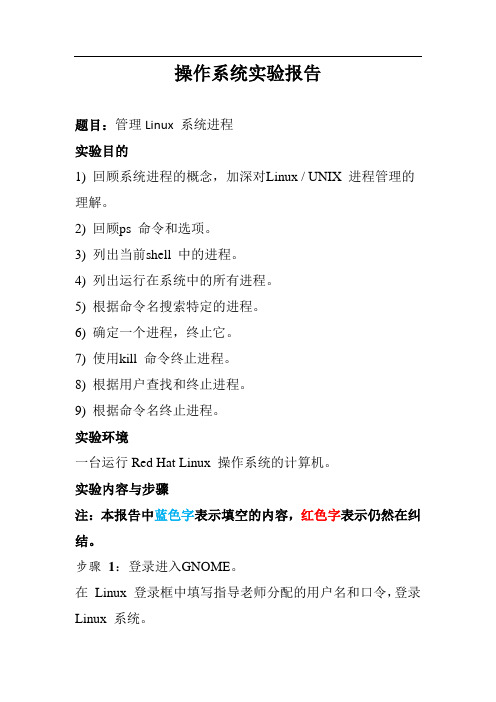
操作系统实验报告题目:管理Linux 系统进程实验目的1) 回顾系统进程的概念,加深对Linux / UNIX 进程管理的理解。
2) 回顾ps 命令和选项。
3) 列出当前shell 中的进程。
4) 列出运行在系统中的所有进程。
5) 根据命令名搜索特定的进程。
6) 确定一个进程,终止它。
7) 使用kill 命令终止进程。
8) 根据用户查找和终止进程。
9) 根据命令名终止进程。
实验环境一台运行Red Hat Linux 操作系统的计算机。
实验内容与步骤注:本报告中蓝色字表示填空的内容,红色字表示仍然在纠结。
步骤1:登录进入GNOME。
在Linux 登录框中填写指导老师分配的用户名和口令,登录Linux 系统。
步骤2:访问命令行。
单击红帽子,在“GNOME 帮助”菜单中单击“系统工具”-“终端”命令,打开“终端”窗口。
步骤3:回顾系统进程概念。
每个运行的程序都会创建一个进程,进程分配到一个唯一的进程标识符(PID) 。
PID被系统用于标识和跟踪进程,直到进程结束。
操作系统内核管理所有进程的初始化和终止。
每一个进程都要求系统资源(例如CPU 时间和RAM空间)在其中工作。
当进程启动的时候,操作系统把系统资源分配给每个进程,当进程终止的时候,系统回收这些资源。
在Linux 系统启动的时候,首先启动的两个进程是sched (调度) 和init (初始化) ,它们管理着其他进程。
Linux 系统中有几种不同类型的进程:守护进程:由Linux 内核启动的进程,为了特定目的而存在。
例如,lpsched 守护进程存在只是为了处理打印作业。
父进程:派生其他进程的进程是父进程。
一个叫做init 的守护进程是第一个调用的进程。
每一个进程,除了init 之外,都有一个父进程。
子进程:由其他进程派生出来的进程叫做子进程。
孤儿进程:在进程返回输出之前,它的父进程结束了,这样的进程叫做孤儿进程。
僵进程:子进程没有带着输出返回给父进程。
Linux网络管理实训报告
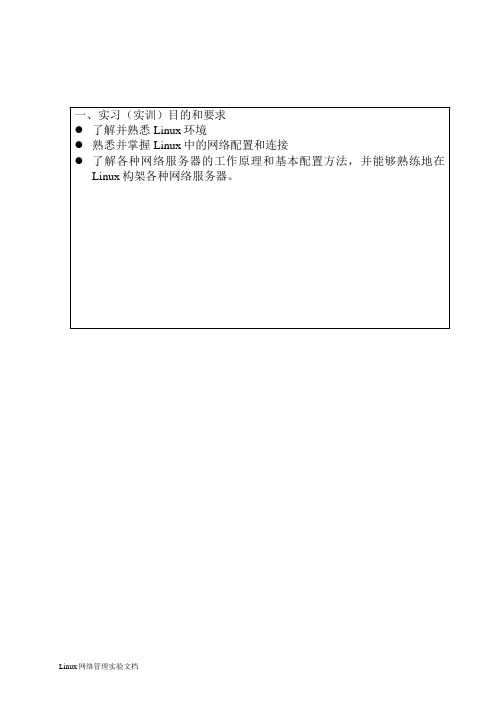
目录一、实训(实验)的目的与要求 (1)二、题目说明 (2)2.1题目程序开发背景 (2)三、需求分析 (3)3.1.需求分析: (3)3.2.总体规划: (3)四、详细说明 (4)4.1 linux网络的基础 (4)4.2远程管理工具 (10)4.3服务管理工具 (16)4.4 webmin对服务的管理 (21)五、遇到的问题和解决方法 (23)六、课程设计总结 (24)一、实训(实验)的目的与要求●了解并熟悉Linux环境。
●熟悉并掌握Linux中的网络配置和连接。
●了解各种网络服务器的工作原理和基本配置方法,并能够熟练地在Linux构架各种网络服务器。
二、题目说明1. linux网络的基础(命令及配置文件)2. 远程管理工具(Telnet、SSH、Webmin)3. DNS服务器配置与管理(主DNS服务器、辅助DNS服务器、区域选派与子域配置)4. DHCP服务器配置与管理5. Samba服务器的配置与管理(share级和user级别)6. Apache服务器的配置与管理(LAMP)7. FTP服务器配置与管理(VSFTP)8. 邮件服务器配置与管理(Sendmail)9. Linux防火墙服务配置(iptables)10. Squid服务全攻略之常规配置2.1题目程序开发背景我们假定某企业采用光纤接入Internet,有固定的外部IP地址,假定永久外部地址为61.177.7.8,企业内部网段为172.18.50.0,企业分三个部门:经理、财务、业务。
小组要求:●作为使用者,你认为几台服务器足够企业使用,且性价比较高●说明在服务器上安装服务软件的理由(一共安装哪几个服务,在一台安装哪几个服务)●说明linux服务器的命名、IP地址、dns的分配●现要求企业出差人员可以从公司邮件服务器上读取邮件,www服务器要求发布到外面。
●安装的过程(截图)●配置内容(文本复制)。
●启动(截图)。
●测试(截图)。
操作系统实验1-Linux系统操作使用

第1章Linux系统操作使用一、Linux操作系统简介Linux是一种自由和开放源码的类Unix操作系统,存在着许多不同的Linux 版本,但它们都使用了Linux内核。
Linux可安装在各种计算机硬件设备中,比如手机、平板电脑、路由器、视频游戏控制台、台式计算机、大型机和超级计算机。
Linux是一个领先的操作系统,世界上运算最快的10台超级计算机运行的都是Linux操作系统。
严格来讲,Linux这个词本身只表示Linux内核,但实际上人们已经习惯了用Linux来形容整个基于Linux内核、并且使用GNU 工程各种工具和数据库的操作系统。
Linux得名于天才程序员林纳斯·托瓦兹。
Linux 操作系统的诞生、发展和成长过程始终依赖着五个重要支柱:UNIX 操作系统、MINIX 操作系统、GNU 计划、POSIX 标准和Internet 网络。
1981 年IBM公司推出微型计算机IBM PC。
1991年,GNU计划已经开发出了许多工具软件,最受期盼的GNU C编译器已经出现,GNU的操作系统核心HURD一直处于实验阶段,没有任何可用性,实质上也没能开发出完整的GNU操作系统,但是GNU奠定了Linux用户基础和开发环境。
1991年初,林纳斯·托瓦兹开始在一台386SX兼容微机上学习minix操作系统。
1991年4月,林纳斯·托瓦兹开始酝酿并着手编制自己的操作系统。
1991 年4 月13 日在comp.os.minix 上发布说自己已经成功地将bash 移植到了minix 上,而且已经爱不释手、不能离开这个shell 软件了。
1991年7月3日,第一个与Linux有关的消息是在comp.os.minix上发布的(当然此时还不存在Linux这个名称,当时林纳斯·托瓦兹的脑子里想的可能是FREAX,FREAX的英文含义是怪诞的、怪物、异想天开等)。
1991年的10月5日,林纳斯·托瓦兹在comp.os.minix新闻组上发布消息,正式向外宣布Linux内核的诞生(Freeminix-like kernel sources for 386-AT)。
- 1、下载文档前请自行甄别文档内容的完整性,平台不提供额外的编辑、内容补充、找答案等附加服务。
- 2、"仅部分预览"的文档,不可在线预览部分如存在完整性等问题,可反馈申请退款(可完整预览的文档不适用该条件!)。
- 3、如文档侵犯您的权益,请联系客服反馈,我们会尽快为您处理(人工客服工作时间:9:00-18:30)。
实验2:Unix/Linux用户管理及管理命令1、实验目的(1)掌握Unix/Linux用户管理机制与管理命令;(2)掌握用户和组管理命令;(3)掌握密码管理机制和密码管理命令;(4)了解对用户和组进行管理的图形界面;(5)了解与用户和组管理相关的其它命令。
2、实现设备每人一台装有Linux系统的PC机。
3、实验方法与注意事项不要做对系统或对其他用户不安全的事情。
做实验请不要修改超级用户密码。
如果修改了root用户密码,请在实验结束前将其恢复为原密码。
用户要按通常实验要求认真书写实验报告。
4、实验过程1)用户管理(1)创建用户用命令useradd/adduser以自己的名字创建一个用户。
比如useradd zhangsan观察/etc/passwd、/etc/group和/etc/shadow的变化。
方法grep zhangsan /etc/passwd /etc/shadow /etc/group 观察/home目录内容的变化。
回答:该用户的uid,gname和gid各为什么?他的工作目录和shell是什么?(2)为用户设置密码用passwd命令为其设置密码后,用新建用户进行登录并工作。
方法如下a. passwd zhangsanb. 切换到另一终端,使用新用户zhangsan登录c. 为自己修改密码:$passwd(3) 创建非默认属性的用户创建用户lisi,让他与zhangsan在一个组。
useradd –g zhangsan lisi观察/etc/passwd、/etc/group和/etc/shadow的变化。
观察/home目录内容的变化。
回答:该用户的uid,gname和gid各为什么?他的工作目录和shell是什么?(4) 组管理创建一个名为lisi的组并观察/etc/group的变化。
方法分别是groupadd lisigrep lisi /etc/group回答:组lisi的gid是多少?(5) 用户的属性修改将(3)中的lisi用户的组名改为lisi,方法是usermod –g lisi lisi观察文件/etc/passwd,/etc/group和目录/home内容的变化。
(6)密码管理①以刚创建的用户zhangsan登录,并为自己修改密码。
方法:passwd②以root用户登录,并为zhangsan修改密码。
方法为:passwd zhangsan③用passwd或usermod命令对用户进行加/解锁a. 切换加超级用户所使用的终端,对用户zhangsan进行上锁passwd -l zhangsan 或usermod -L zhangsan 切换另一终端,用zhangsan用户登录,看结果如何。
参照①观察/etc/passwd,/etc/group和/etc/shadow的变化。
b. 还切换回超级用户终端,将刚才上锁的用户解锁passwd -u zhangsan 或usermod -U zhangsan切换另一终端,用zhangsan用户登录,看结果如何。
观察/etc/passwd,/etc/group和/etc/shadow变化。
(7)用usermod / userdel对用户进行修改或删除。
a. 创建一个用户wangwu,使其的家目录为/home/wu,方法为:useradd -d /home/wu wangwub.观察/etc/passwd,/etc/group和/etc/shadow及目录/home的变化。
c. 删除用户wangwu,方法:userdel wangwu观察/etc/passwd,/etc/group和/etc/shadow及目录/home的变化。
d. 考虑删除用户时,如何处理用户的家目录及其中的内容。
2)使用图形界面对用户和组进行管理开始→系统设置→用户和群组主要工作有:用户和增加与删除;用户属性修改与维护;最主要的目的是通过图形界面理解用户和组的属性。
3)与用户和组相关的管理命令who:whoami; who am i; who -rtty:ttyuname:uname; uname -s; uname -rid:id -un zhangsan; id -Gn root;id -G rootsu:以一般(普通)用户注册,在提示符$下输入su或su - 命令后回车,按照提示输入超级用户的密码,而将自己变成超级用户,此时的提示符为#。
此时用户可以以超级用户身份工作。
就以上两种情况(su或su -),使用env | less观察环境变量的差异。
采用某种方法阅读(但不得修改)/etc/passwd和/etc/group文件确定自己的uid 和gid,并与用id命令得到的uid和gid,结果进行比较。
工作完毕之后,按Ctrl+D 返回原来的自己。
4)与用户相关的文件了解/etc/passwd、/etc/group和/etc/shadow文件结构,并观察他们的内容与管理的参数关系,必要时可以参考图形界面下的“用户和群组”管理界面,并观察他们的对应关系和意义。
1、实验目的Unix/Linux权限和文件管理命令;Unix/Linux文件系统的使用;与文件系统管理相关的其它命令。
2、实现设备一台装有Linux系统的服务器或计算机,也可是安装有虚拟环境Linux系统Windows操作系统。
3、实验方法与注意事项1)用户名:root 密码:1234562)由于是以root用户工作的,权力很大,请不要在系统内做对系统或对其他用户不安全的事情。
3)要求每个同学登录后系统后,要在自己的家目录内容以自己(汉语拼音)名字,使用mkdir命令创建一个子目录。
以后所有工作都要在自己的目录内进行。
4)要按认真书写实验报告。
4、实验过程(l)使用ls观察文件的属性先用ls命令按不同的格式列样本目录的内容,必要时可用man命令查阅ls命令的用法:ls –l /dev/hda? /dev/tty? / network | lessls –la /dev/hda? /dev/tty? / network | lessls –lai /dev/hda? /dev/tty? / network | less观察文件的类型与属性。
(2) umask值与umask命令a. 使用命令:umask或umask –p 或 umask –S查看当前的umask值,并做好记录。
b. 使用文件管理命令,比如touch myfile创建一个新文件myfile,使用目录管理命令,比如mkdir mydir创建一个新目录mydir;使用命令stat或ls –l检查新创建文件的属性。
c. 使用命令umask UMASK(比如umask 0007),设置新的umask值。
然后使用命令,比如touch myf创建一个新文件myf,使用命令mkdir myd创建一个新目录myd;使用命令stat或ls –l检查新创建文件的属性,并比较与默认UMASK时的不同。
d. 试分析umask值对新创建文件和目录的影响和作用。
(3)使用权限管理命令chmod进行权限设置为myf或目录myd修改权限(每完成一步操作都要用ls –l检查文件属性,并进行记录):为目录myd增加其它人的可进入和读权限:chmod o+rx myd为目录myd和文件myf去除同组人的写权限:chmod g-w myd myf将目录myd和文件myf的权限设为可读可写可执行:chmod 777 myd myf去除其他人对目录myd和文件myf的权限访问权限:chmod o-rwx myd myf将目录myd和文件myf的权限设为用户主和同组人可读可写可执行,而其他人不可访问:chmod 770 myf myd将系统临时目录下的所有文件及子目录的权限设为777:chmod –R 777 /tmp/* (4)使用chown,chgrp等进行权限设置使用权限管理命令chown,chgrp等进行权限设置(每完成一步操作都要用ls –l 检查文件属性,并进行记录):将目录myd用户主设为adm:chown adm myd将目录myd和文件myf的组设为lp:chgrp lp myd myf将目录myd及其所有子目录的用户主设为adm,组设为bin:chown -R adm:bin myd将目录/var/www及其子目录的主、组均设为apache:chmod -R apache:apache /var/www(5)创建非默认属性的用户创建两个用户user1和user2,让他们都在一个已经存在的组中(比如cogrp,若不存在,则在创建用户之前用groupadd创建之),并使用相同的工作目录(比如/home/codir),且保证每个用户都能登录成功并工作。
过程如下:a.创建公共组cogrp: groupadd cogrp #若组cogrp已经存在则不需要创建b. 创建user1: useradd –d /home/codir –g cogrp user1c. 创建user2: useradd –d /home/codir –g cogrp user2d. 为公共目录修改权限让同组者拥有rwx权限: chmod g+rwx /home/codire. 以root用户身份为user1和user2设置密码:passwd user1;passwd user2分别在不同的字符界面上以user1和user2登录。
可以在以上各步中观察/etc/passwd、/etc/group、/etc/shadow和/home的变化。
(6)Ext2和Ext3扩展文件属性管理a. 查看新创建文件的扩展属性:lsattr myfb. 为myd和myf增加扩展属性:chattr +i myfc. 再查看myd和myf的扩展属性:lsattr myfd. 试图删除具有扩展属性i的文件myf,观察过程和结果,为什么?e. 去掉myf的i扩展权限后,再删除该文件,看结果怎样?chattr –i myf; rm –f myf(7)关闭系统在完成以上任务后,也可实验已经学过的内容,也可进行有前展性或Linux系统中感兴趣的内容。
实验完毕后,正常关闭系统。
5、实验报告的内容与书写以书面形式记录下你的每一步过程,包括输入、输出信息,遇到的问题和解决的办法,(输出较多者可精简)。
